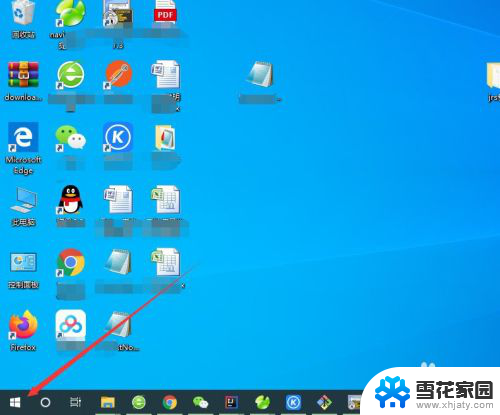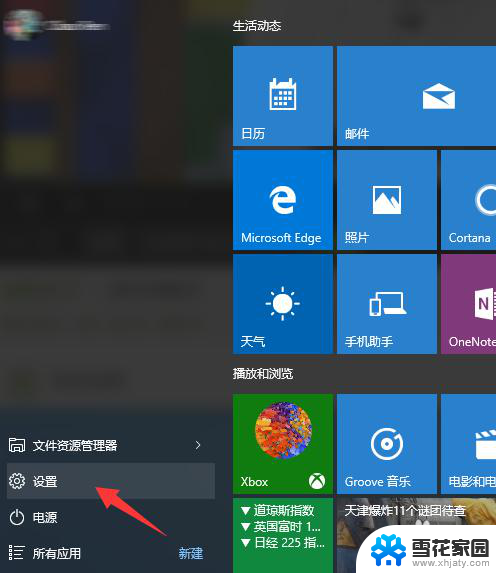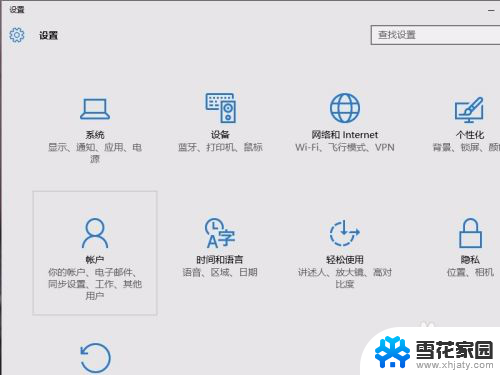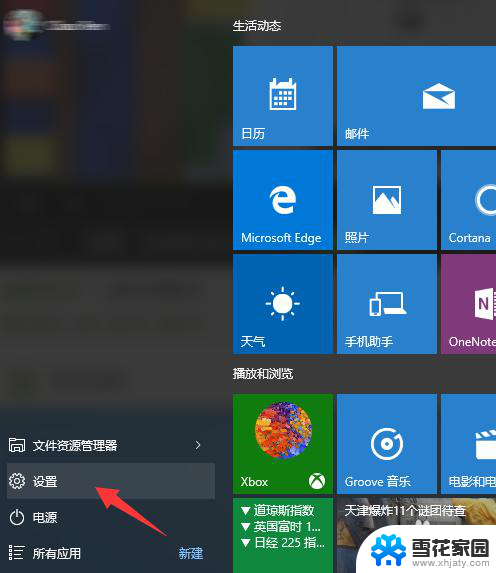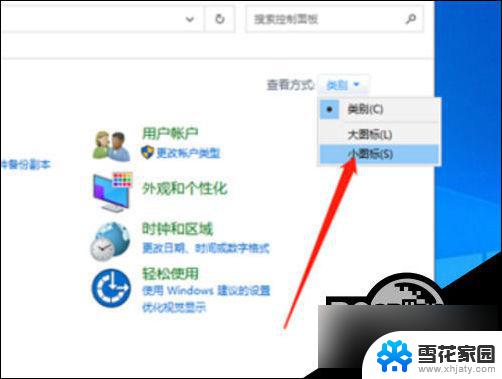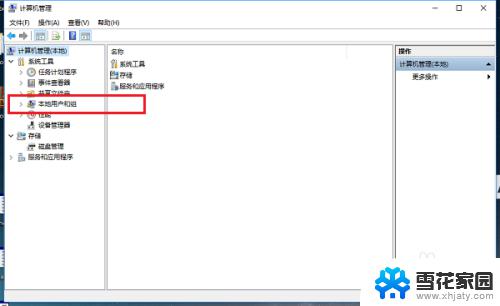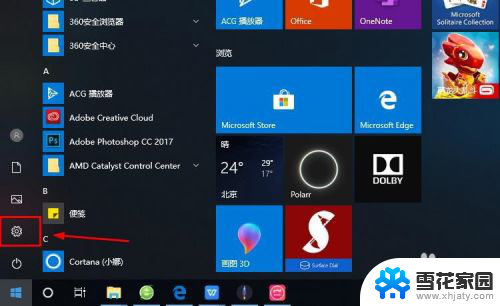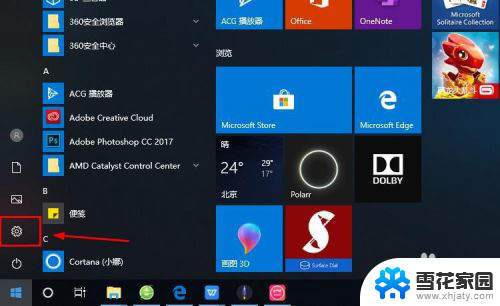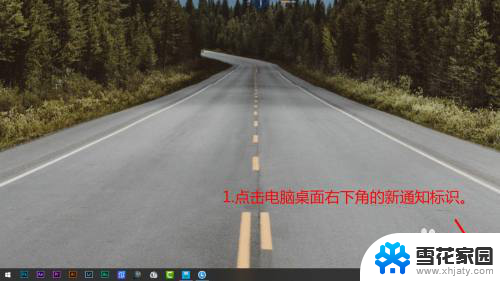怎样退出windows账户 win10如何注销账户登录
更新时间:2023-12-11 16:08:07作者:jiang
在使用Windows 10操作系统时,我们可能会遇到一些需要退出账户的情况,无论是为了保护个人信息的安全,还是为了切换到其他用户账户,如何正确地退出Windows账户呢?在本文中我们将重点介绍Win10系统下如何注销账户登录,以帮助大家更好地掌握这一操作技巧。无论您是初次使用Win10系统还是已经熟悉其中操作,本文都将为您提供详细的步骤和注意事项,让您轻松实现注销账户的目标。
操作方法:
1.首先,点击电脑左下角的“开始”,如图所示。
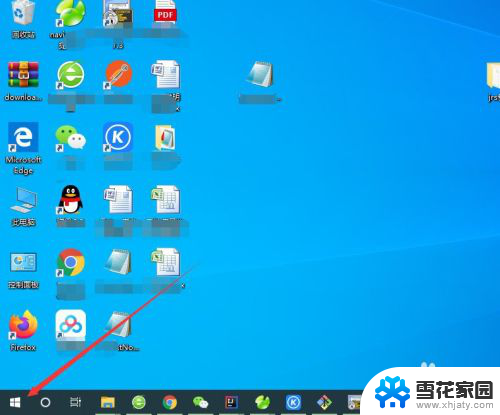
2.点击开始菜单中的头像,如图所示。
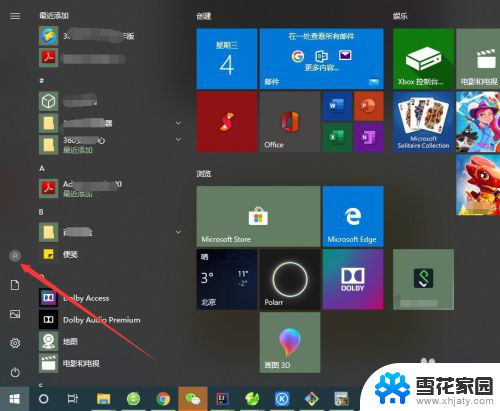
3.选择弹出菜单中的“注销”就可以了,如图所示。
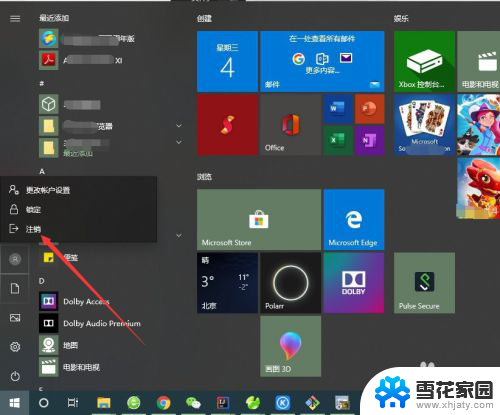
4.也可以点击开始菜单左上角的“三条线”按钮,如图所示。
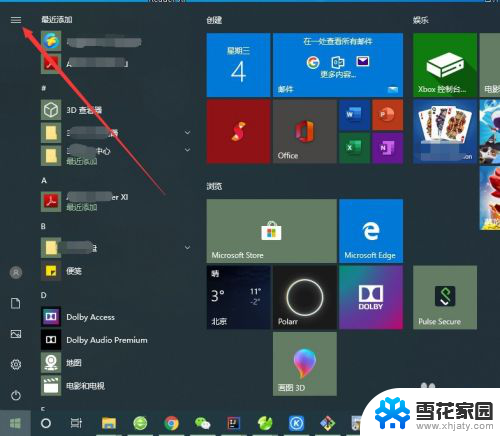
5.然后点击自己的登录账号,如图所示。
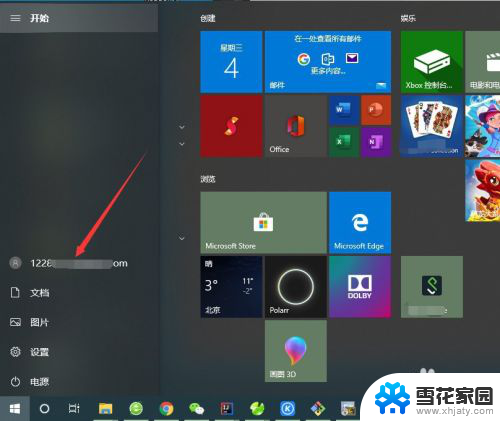
6.同样会弹出一个菜单,选择“注销”即可,如图所示。
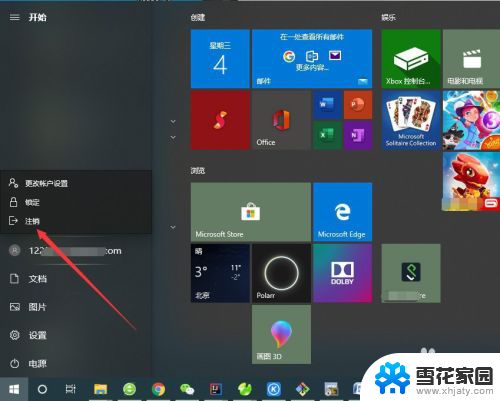
7.也可以直接使用快捷键“Ctrl+Shift+Delete”,点击“注销”即可。如图所示。
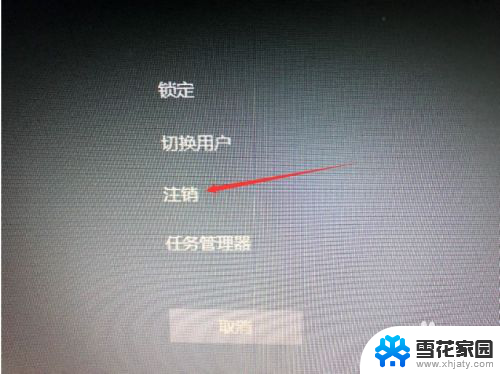
以上是如何退出 Windows 账户的全部信息,如果遇到此类情况,您可以根据本文的操作进行解决,非常简单快速,一步到位。